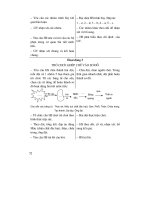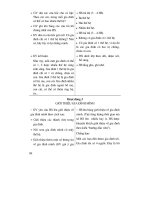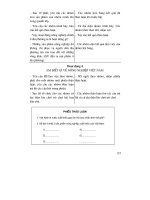thiết kế gađt tự nhiên và xã hội nguyễn văn ninh thư viện tài nguyên dạy học tỉnh thanh hóa
Bạn đang xem bản rút gọn của tài liệu. Xem và tải ngay bản đầy đủ của tài liệu tại đây (950.97 KB, 66 trang )
<span class='text_page_counter'>(1)</span><div class='page_container' data-page=1>
Phòng gD-đT huyện Quảng X ơng
</div>
<span class='text_page_counter'>(2)</span><div class='page_container' data-page=2></div>
<span class='text_page_counter'>(3)</span><div class='page_container' data-page=3>
Thiết kế và Sử dụng Bài giảng điện tử
Phần I
:<b>Khái niệm Bài giảng điện tử</b>
<b>1.Bài giảng điện tử </b>
là một hình thức tổ chức bài
lên lớp mà ở đó tồn bộ kế hoạch hoạt động dạy
học đều được chương trình hố do giáo viên điều
khiển thông qua môi trường multimedia do máy
vi tính tạo ra.
</div>
<span class='text_page_counter'>(4)</span><div class='page_container' data-page=4>
Thiết kế và Sử dụng Bài giảng điện tử
Phần I
:<b>Khái niệm Bài giảng điện tử</b>
<b>Bài giảng điện tử càng không phải là một công cụ để thay </b>
<b>thế “bảng đen phấn trắng” mà nó phải đóng vai trò </b>
<b>định hướng trong tất cả các hoạt động trên lớp.</b>
</div>
<span class='text_page_counter'>(5)</span><div class='page_container' data-page=5>
Thiết kế và Sử dụng Bài giảng điện tử
Phần I
:<b>Khái niệm Bài giảng điện tử</b>
2.
<b>Giáo án điện tử</b>
là bản thiết kế cụ thể toàn
</div>
<span class='text_page_counter'>(6)</span><div class='page_container' data-page=6>
Thiết kế và Sử dụng Bài giảng điện tử
Phần I
:<b>Khái niệm Bài giảng điện tử</b>
<b>Giáo án điện tử</b>
chính là bản thiết kế của bài
giảng điện tử, chính vì vậy xây dựng giáo án
điện tử hay thiết kế bài giảng điện tử là hai
cách gọi khác nhau cho một hoạt động cụ
thể để có được
<b>bài giảng điện tử.</b>
</div>
<span class='text_page_counter'>(7)</span><div class='page_container' data-page=7>
Thiết kế và Sử dụng Bài giảng điện tử
Phần II
: <b>Quy trình</b> <b>Thiết kế Giáo án điện tử.</b><b>A. Quy trình chung</b>
- Xác định mục tiêu bài học,
- Lựa chọn kiến thức cơ bản, xác định đúng
những nội dung trọng tâm,
- Multimedia hoá từng đơn vị kiến thức,
- Xây dựng thư viện tư liệu,
- Lựa chọn ngơn ngữ hoặc các phần mềm trình
</div>
<span class='text_page_counter'>(8)</span><div class='page_container' data-page=8>
Thiết kế và Sử dụng Bài giảng điện tử
Phần II: <b>Quy trình</b> <b>Thiết kế Giáo án điện tử</b>
<b>1. Xác định mục tiêu bài học</b>
Trong dạy học hướng tập trung vào học sinh, mục
tiêu phải chỉ rõ học xong bài, học sinh đạt được cái
gì. Mục tiêu ở đây là mục tiêu học tập, chứ không
phải là mục tiêu giảng dạy, tức là chỉ ra sản phẩm
mà học sinh có được sau bài học. Đọc kĩ sách giáo
khoa, kết hợp với các tài liệu tham khảo để tìm hiểu
nội dung của mỗi mục trong bài và cái đích cần đạt
tới của mỗi mục. Trên cơ sở đó xác định đích cần đạt
tới của cả bài về kiến thức, kĩ năng, thái độ. Đó
</div>
<span class='text_page_counter'>(9)</span><div class='page_container' data-page=9>
Thiết kế và Sử dụng Bài giảng điện tử
Phần II: <b>Quy trình</b> <b>Thiết kế Giáo án điện tử</b>
2. Lựa chọn kiến thức cơ bản, xác định đúng những
nội dung trọng tâm
Cần bám sát vào chương trình dạy học và sách giáo
khoa bộ môn. Đây là điều bắt buộc tất yếu vì sách
giáo khoa là tài liệu giảng dạy và học tập chủ yếu;
chương trình là pháp lệnh cần phải tuân theo. Căn cứ
vào đó để lựa chọn kiến thức cơ bản là nhằm đảm
</div>
<span class='text_page_counter'>(10)</span><div class='page_container' data-page=10>
Thiết kế và Sử dụng Bài giảng điện tử
Phần II: <b>Quy trình</b> <b>Thiết kế Giáo án điện tử</b>
- Việc chọn lọc kiến thức cơ bản của bài dạy học
</div>
<span class='text_page_counter'>(11)</span><div class='page_container' data-page=11>
<b>3. Multimedia hoá kiến thức</b>
Đây là bước quan trọng cho việc thiết kế bài giảng
điện tử, là nét đặc trưng cơ bản của bài giảng điện
tử để phân biệt với các loại bài giảng truyền thống,
hoặc các loại bài giảng có sự hỗ trợ một phần của
máy vi tính. Việc multimedia hoá kiến thức được
thực hiện qua các bước:
Dữ liệu hố thơng tin kiến thức
Phân loại kiến thức được khai thác dưới dạng văn
bản, bản đồ, đồ hoạ, ảnh tĩnh, phim, âm thanh...
Thiết kế và Sử dụng Bài giảng điện tử
</div>
<span class='text_page_counter'>(12)</span><div class='page_container' data-page=12>
- Tiến hành sưu tập hoặc xây dựng mới nguồn tư liệu
sẽ sử dụng trong bài học. Nguồn tư liệu này thường
được lấy từ một phần mềm dạy học nào đó hoặc từ
internet, ... hoặc được xây dựng mới bằng đồ hoạ,
bằng ảnh quét, ảnh chụp, quay video, bằng các phần
mềm đồ hoạ chuyên dụng như Macromedia Flash...
- Chọn lựa các phần mềm dạy học có sẵn cần dùng
đến trong bài học để đặt liên kết.
- Xử lý các tư liệu thu được để nâng cao chất lượng
về hình ảnh, âm thanh. Khi sử dụng các đoạn phim,
hình ảnh, âm thanh cần phải đảm bảo các yêu cầu về
mặt nội dung, phương pháp, thẩm mỹ và ý đồ sư
phạm.
Thiết kế và Sử dụng Bài giảng điện tử
</div>
<span class='text_page_counter'>(13)</span><div class='page_container' data-page=13>
<b>4. Xây dựng các thư viện tư liệu</b>
Sau khi có được đầy đủ tư liệu cần dùng cho bài
giảng điện tử, phải tiến hành sắp xếp tổ chức lại
thành thư viện tư liệu, tức là tạo được cây thư
mục hợp lý. Cây thư mục hợp lý sẽ tạo điều kiện
tìm kiếm thơng tin nhanh chóng và giữ được các
liên kết trong bài giảng đến các tập tin âm thanh,
video clip khi sao chép bài giảng từ ổ đĩa nay
sang ổ đĩa khác, từ máy này sang máy khác.
Thiết kế và Sử dụng Bài giảng điện tử
</div>
<span class='text_page_counter'>(14)</span><div class='page_container' data-page=14>
<b>5. Lựa chọn ngơn ngữ hoặc các phần mềm trình </b>
<b>diễn để xây dựng tiến trình dạy học thơng qua </b>
<b>các hoạt động cụ thể</b>
Sau khi đã có các thư viện tư liệu, giáo viên cần lựa
chọn ngôn ngữ hoặc các phầm mềm trình diễn thơng
dụng để tiến hành xây dựng giáo án điện tử.
Trước hết cần chia quá trình dạy học trong giờ lên lớp
thành các hoạt động nhận thức cụ thể. Dựa vào các
hoạt động đó để định ra các slide (trong PowerPoint)
hoặc các trang trong Frontpage. Sau đó xây dựng nội
dung cho các trang (hoặc các slide). Tuỳ theo nội
dung cụ thể mà thông tin trên mỗi trang/slide có thể
là văn bản, đồ hoạ, tranh ảnh, âm thanh, video clip...
Thiết kế và Sử dụng Bài giảng điện tử
</div>
<span class='text_page_counter'>(15)</span><div class='page_container' data-page=15>
Văn bản cần trình bày ngắn gọn cô đọng, chủ yếu là
các tiêu đề và dàn ý cơ bản. Nên dùng một loại font
chữ phổ biến, đơn giản, màu chữ được dùng thống
nhất tuỳ theo mục đích sử dụng khác nhau của văn
bản như câu hỏi gợi mở, dẫn dắt, hoặc giảng giải, giải
thích, ghi nhớ, câu trả lời... Khi trình bày nên sử dụng
sơ đồ khối để HS thấy ngay được cấu trúc logic của
những nội dung cần trình bày.
Đối với mỗi bài dạy nên dùng khung, màu nền
(backround) thống nhất cho các trang/slide, hạn chế
sử dụng các màu quá chói hoặc quá tương phản nhau.
Thiết kế và Sử dụng Bài giảng điện tử
</div>
<span class='text_page_counter'>(16)</span><div class='page_container' data-page=16>
Không nên lạm dụng các hiệu ứng trình diễn theo
kiểu "bay nhảy" thu hút sự tị mị khơng cần thiết của
học sinh, phân tán chú ý trong học tập, mà cần chú ý
làm nổi bật các nội dung trọng tâm, khai thác triệt để
các ý tưởng tiềm ẩn bên trong các đối tượng trình
diễn thơng qua việc nêu vấn đề, hướng dẫn, tổ chức
hoạt động nhận thức nhằm phát triển tư duy của học
sinh. Cái quan trọng là đối tượng trình diễn khơng chỉ
để thầy tương tác với máy tính mà chính là hỗ trợ
một cách hiệu quả sự tương tác thầy-trò, trò-trò.
Thiết kế và Sử dụng Bài giảng điện tử
</div>
<span class='text_page_counter'>(17)</span><div class='page_container' data-page=17>
Cuối cùng là thực hiện các liên kết
(hyperlink) hợp lý, logic lên các đối
tượng trong bài giảng. Đây chính là ưu
điểm nổi bật có được trong bài giảng
điện tử nên cần khai thác tối đa khả
năng liên kết. Nhờ sự liên kết này mà
bài giảng được tổ chức một cách linh
hoạt, thông tin được truy xuất kịp thời,
học sinh dễ tiếp thu.
Thiết kế và Sử dụng Bài giảng điện tử
</div>
<span class='text_page_counter'>(18)</span><div class='page_container' data-page=18>
<b>6. Chạy thử chương trình, sửa chữa và </b>
<b>hồn thiện</b>
Sau khi thiết kế xong, phải tiến hành chạy
thử chương trình, kiểm tra các sai sót, đặc
biệt là các liên kết để tiến hành sửa chữa và
hoàn thiện. Kinh nghiệm cho thấy không nên
chạy thử từng phần trong quá trình thiết kế.
Thiết kế và Sử dụng Bài giảng điện tử
</div>
<span class='text_page_counter'>(19)</span><div class='page_container' data-page=19>
<b>1. Khởi động chương trình PowerPoint, </b>
<b>định dạng và tạo File mới.</b>
<b>2. Nhập nội dung văn bản, đồ hoạ cho </b>
<b>từng Slide. Chọn dạng màu nền phần </b>
<b>trình diễn </b>
<b>3. Chèn hình ảnh, đồ họa, âm thanh, </b>
<b>video clip vào Slide</b>
</div>
<span class='text_page_counter'>(20)</span><div class='page_container' data-page=20>
Chèn ảnh ClipArt: Chọn Insert\Picture\ClipArt, xuất
hiện cửa sổ ClipArt, chọn hình ảnh muốn chèn.
Chèn tập tin ảnh: Chọn Insert\Picture\From File,
xuất hiện cửa sổ From File, trong cửa sổ này muốn
chèn hình ảnh ở thư mục nào thì mở thư mục đó
ra, chọn các File ảnh thích hợp (có dạng *.bmp,
*.jpg, *.tif, *.emf, *.wmf).
Chèn sơ đồ tổ chức (Organization Chart): Chọn
Insert\Picture\Organization Chart, chọn các mẫu sơ
đồ thích hợp.
</div>
<span class='text_page_counter'>(21)</span><div class='page_container' data-page=21>
Chèn phim ảnh và âm thanh: Chọn Insert\Movie and Sound\...
trong trình đơn này có các mục sau:
- Movie from Gallery: chèn phim từ thư viện của chương trình
Microsoft Office. Drag chuột vào phim muốn chèn từ thư viện
phim vào slide cần chèn.
- Movie from File: chèn tập tin dạng *.avi tự chọn.
- Sound from Gallery: chèn âm thanh từ thư viện của chương trình
Microsoft Office.
- Sound from File: chèn tập tin âm thanh tự chọn.
- Play CD Audio Track: chèn âm thanh từ đĩa Audio CD (phải đưa
đĩa vào ổ đĩa CD-ROM).
</div>
<span class='text_page_counter'>(22)</span><div class='page_container' data-page=22>
Thiết kế và Sử dụng Bài giảng điện tử
Phần II: <b>Quy trình</b> <b>Thiết kế Giáo án điện tử</b>
<b>B. Các bước TK GA điện tử trên PowerPoint</b>
- Play CD Audio Track: chèn âm thanh từ đĩa
Audio CD (phải đưa đĩa vào ổ đĩa CD-ROM).
<b>4.Sử dụng các hiệu ứng trong PowerPoint </b>
<b>để hồn thiện nội dung và hình thức của </b>
<b>một bài giảng.</b>
<b>5. Thực hiện liên kết giữa các Slide, các </b>
<b>File, chương trình.</b>
</div>
<span class='text_page_counter'>(23)</span><div class='page_container' data-page=23>
<b>Bài: (tên bài học)</b>
<b>Mục 1</b>
<b>Mục 1.1</b> <b>Lí thuyết</b><b>Minh hoạ</b>
<b>Bài tập</b>
<b>Mục 1.2</b>
<b>Mục 2</b>
<b>Tóm tắt – Ghi nhớ</b>
<b>Bài kiểm tra</b>
</div>
<span class='text_page_counter'>(24)</span><div class='page_container' data-page=24>
<b>A. Các thiết bị cần thiết:</b>
1.Máy tính (bàn/xách tay)
2.Máy chiếu hình đa phương tiện.
3. Các phương tiện khác (quay phim,
chụp ảnh, máy quét, ...)
Thiết kế và Sử dụng Bài giảng điện tử
</div>
<span class='text_page_counter'>(25)</span><div class='page_container' data-page=25>
<b>B. Các kĩ năng cần thiết:</b>
Thiết kế và Sử dụng Bài giảng điện tử
</div>
<span class='text_page_counter'>(26)</span><div class='page_container' data-page=26>
<b>1. Soạn thảo văn bản</b> (MS Word, Writer, Notepad...)
Dùng để soạn giáo án, văn bản,…
<b>2. Bảng tính điện tử</b> (MS Excel)
Dùng để thống kê, tính điểm,…
<b>3. Trình diễn điện tử</b> (MS PowerPoint, Violet, ...)
Dùng để giảng dạy bài giảng điện tử, báo cáo, trình
bày một vấn đề nào đó.
<b>4. Sử dụng trình duyệt web </b>(Mozilla FireFox,
Internet Explorer, ...)
Dùng để trao đổi và tìm kiếm thơng tin trên mạng
Internet hoặc mạng nội bộ của cơ quan.
Thiết kế và Sử dụng Bài giảng điện tử
</div>
<span class='text_page_counter'>(27)</span><div class='page_container' data-page=27>
<b>5. Sử dụng email</b>
Dùng để trao đổi thư từ với đồng nghiệp, phụ huynh, học sinh, ...
<b>6. Biết chat bằng các công cụ tin nhắn và hội thoại</b> (Yahoo
Messenger, Skype, ...)
Các cơng cụ giúp thơng tin nhanh chóng và trực tiếp.
<b>7. Sử dụng các loại máy kỹ thuật số</b> (quay phim, chụp ảnh, máy
chiếu, máy quét, ...)
Dùng để tạo tư liệu bài giảng cho sinh động
8.<b>Thao tác thành thạo với tập tin và thư mục trong Windows</b>
Dùng để quản lý các tài liệu của mình trên máy tính một cách khoa học
Thiết kế và Sử dụng Bài giảng điện tử
</div>
<span class='text_page_counter'>(28)</span><div class='page_container' data-page=28>
<b>9. Biết tìm và download các tài liệu, phần mềm miễn phí (free)</b>
Dùng để tải các chương trình phục vụ việc giảng dạy.
<b>10. Biết cách cài đặt phần mềm máy tính</b>
Dùng để cài đặt và tháo gỡ phần mềm trong Windows
<b>11. Biết cách sử dụng các thiết bị lưu trữ </b>(CD, USB, card...)
Dùng để lưu trữ các dữ liệu
<b>12. Thiết kế trang web, blog cá nhân</b>
Dùng để trao đổi thông tin liên quan đến chuyên môn, giúp HS học tập
thông qua mạng, mở rộng khơng gian giao tiếp giữa thầy-trị, đồng nghiệp.
Thiết kế và Sử dụng Bài giảng điện tử
</div>
<span class='text_page_counter'>(29)</span><div class='page_container' data-page=29>
Thiết kế và Sử dụng Bài giảng điện tử
Phần IV: <b>Tìm kiếm thơng tin trên mạng</b>
</div>
<span class='text_page_counter'>(30)</span><div class='page_container' data-page=30>
1.1 Kích đúp chuột trái (hoặc chuột phải rồi
chọn Open Hom Page) vào biểu tượng
Internet Explorer trên màn hình
<b>I</b>
<b>Tìm kiếm tài liệu, văn bản </b>
</div>
<span class='text_page_counter'>(31)</span><div class='page_container' data-page=31>
1.2.Ở thanh Address: Gõ địa chỉ của
trang tìm kiếm vào:
</div>
<span class='text_page_counter'>(32)</span><div class='page_container' data-page=32></div>
<span class='text_page_counter'>(33)</span><div class='page_container' data-page=33>
1.4
<b>.</b>
Kích chuột phải vào tiêu đề của kết
quả, chọn
<b>Open in New Window,</b>
hoặc
nháy đúp vào tiêu đề các văn bản, tài liệu
tìm được
</div>
<span class='text_page_counter'>(34)</span><div class='page_container' data-page=34>
<b>1.5.</b>
Ở cửa sổ mới, muốn lưu trang web
lại có thể
<b>dùng chuột bôi đen tất cả </b>
<b>(Ctrl-A), copy</b>
, mở trang
<b>Word</b>
rồi
<b>paste</b>
vào.
Nếu chỉ sao chép 1 đoạn văn bản,bôi đen
đoạn văn bản rồi làm giống như trên.
Cách khác: Chọn
<b>File </b>
<b> Save as</b>
…trong
hộp thoại, tại
<b>Save as type</b>
. Chọn kiểu
tệp Web page, HTML only: lưu tệp dưới
dạng HTML
chọn đường dẫn để lưu
gõ tên tài
liệu vào ô
<b>file name</b>
(ở đây gõ khơng dấu)
</div>
<span class='text_page_counter'>(35)</span><div class='page_container' data-page=35></div>
<span class='text_page_counter'>(36)</span><div class='page_container' data-page=36>
<b>2.Tìm kiếm nâng cao</b>
2.1 Làm tương tự các bước 1.1, 1.2, 1.3
</div>
<span class='text_page_counter'>(37)</span><div class='page_container' data-page=37></div>
<span class='text_page_counter'>(38)</span><div class='page_container' data-page=38></div>
<span class='text_page_counter'>(39)</span><div class='page_container' data-page=39>
<b>II Tìm kiếm hình ảnh, bản đồ</b>
<b>c</b>
. Kích chuột trái vào
<b>Hình Ảnh</b>
<b>gõ từ chìa khố</b>
cần tìm vào
<b>Enter</b>
. Ở đây muốn tìm được
</div>
<span class='text_page_counter'>(40)</span><div class='page_container' data-page=40>
Nháy chuột trái vào ‘Tìm kiếm hình
</div>
<span class='text_page_counter'>(41)</span><div class='page_container' data-page=41>
Trang web sẽ xuất hiện các hình ảnh liên
quan đến từ chìa khố-
<b>chim</b>
, có nhiều
hình ảnh ở các lĩnh vực và ở các kích cỡ
khác nhau, muốn chọn cỡ
<b>Trung bình </b>
hay
<b>lớn</b>
thì ta chọn ở khung
<b>Hiển thị</b>
ở
phía dưới. Trang web sẽ tự động sắp xếp
các file ảnh để cho ta lựa chọn. Chọn cỡ
càng lớn thì kết quả thu được ít hơn.
</div>
<span class='text_page_counter'>(42)</span><div class='page_container' data-page=42></div>
<span class='text_page_counter'>(43)</span><div class='page_container' data-page=43>
<b>Lấy ảnh như thế nào?</b>
Cách 1:
<b>Kích chuột phải</b>
vào ảnh cần
lấy
<b>Open Link in New Window</b>
.
Kích chuột phải vào ảnh thu nhỏ ở phía
trên
chọn
<b>Save Target As…</b>
chọn
</div>
<span class='text_page_counter'>(44)</span><div class='page_container' data-page=44></div>
<span class='text_page_counter'>(45)</span><div class='page_container' data-page=45>
Lưu ý: 1
Có thể dùng từ chìa khố bằng tiếng Việt
hoặc tiếng Anh. Ngơn ngữ của từ chìa
khố liên quan đến ngơn ngữ của tư liệu.
(Tiếng Việt rất ít tư liệu liên quan, nên
dùng tiếng Anh)
Ví dụ: Từ khóa”Chim” 18.200 kết
quả, trong 0.06 giây.
</div>
<span class='text_page_counter'>(46)</span><div class='page_container' data-page=46>
Lưu ý 2
:
Save Target As… với
<b>bất kỳ</b>
loại file
văn bản hay hình ảnh
</div>
<span class='text_page_counter'>(47)</span><div class='page_container' data-page=47>
<b>III Tìm kiếm phim,video</b>
1.
<b>Tìm phim, video</b>
1.1 Vào website:
</div>
<span class='text_page_counter'>(48)</span><div class='page_container' data-page=48></div>
<span class='text_page_counter'>(49)</span><div class='page_container' data-page=49>
1.2.
<b>Tìm phim tương tự như tìm văn </b>
<b>bản, hình ảnh </b>
</div>
<span class='text_page_counter'>(50)</span><div class='page_container' data-page=50>
Lưu ý 3: - Có thể gõ tiếng Việt không dấu hoặc
tiếng Anh
</div>
<span class='text_page_counter'>(51)</span><div class='page_container' data-page=51>
1.3
<b>Xem phim</b>
: - Phải có Windows Media
Player
- Dùng FLV player để xem các phim trên
mạng
2.
TẢI PHIM
2.1 Dùng FlashGet (3.38MB) miễn phí,
download từ đ/c:
www.download.com.vn
2.2 Dùng UltraGet Video Downloader
(17.2MB) miễn phí, download từ đ/c:
www.download.com.vn
</div>
<span class='text_page_counter'>(52)</span><div class='page_container' data-page=52>
3.
<b>Cắt phim</b>
:
Dùng: Ultra Video Splitter (7,81MB) miễn
phí, download từ đ/c:
www.download.com.vn
Cài đặt và sử dụng theo hướng dẫn của
phần mềm.
Có thể dùng: Windows Movie Maker của
</div>
<span class='text_page_counter'>(53)</span><div class='page_container' data-page=53>
<b>IV Giới thiệu một số website</b>
Chung cho các môn:www.giaovien.net
1
<b>. Môn LS&ĐL</b>
1.1 www.quehuong.org.vn
1.2.
www.map.com
(Tra cứu các loại bản đồ)
1.3.
www.cinet.vnn.vn
(
LS đất nước, con
người Việt Nam)
1.4 //vnthuquan.net
(
có hình ảnh nhân vật LS)</div>
<span class='text_page_counter'>(54)</span><div class='page_container' data-page=54>
<b>IV Giới thiệu một số website</b>
2
<b>. </b>
<b>Môn Khoa học và TN&XH</b>
2.1 www.khoahoc.com.vn
2.2.
www.monre.gov.vn
(Tài nguyên và
Môi trường)
2.3.
www.thiennhien.net
2.4 agroviet.gov.vn
</div>
<span class='text_page_counter'>(55)</span><div class='page_container' data-page=55>
IV
<b>Giới thiệu một số website</b>
3
<b>. Tham </b>
<b>khảo giáo án điện tử</b>
3.1 www.catlinhschool.edu.vn
3.2.
www.vnschool.net
3.3.
www.bachkim.net
3.4 www.giaovien.net
<b>4. </b>
<b>Website các trường tiểu học Thanh Hóa:</b>
www.quangtien2.net
www.dienbien2.edu.vn
</div>
<span class='text_page_counter'>(56)</span><div class='page_container' data-page=56>
<b>1. Nhóm tiêu chí về nội dung: (8 điểm)</b>
Bảo đảm tính chính xác, khoa học, phù hợp với đặc
trưng bộ môn và nội dung, phương pháp bài dạy.
Thể hiện nổi bật được trọng tâm bài học, khơi gợi
được tính tích cực, chủ động, sáng tạo của học
sinh trong nhận thức, luyện tập.
Yêu cầu cụ thể :
<b>+ TC1: (2 điểm)</b> Đảm bảo chính xác về nội dung
kiến thức, nội dung tư tưởng, chính xác về chính
tả, từ ngữ.
Thiết kế và Sử dụng Bài giảng điện tử
</div>
<span class='text_page_counter'>(57)</span><div class='page_container' data-page=57>
Thiết kế và Sử dụng Bài giảng điện tử
Phần V: <b>Cách đánh giá một tiết học có </b>UD CNTT
<b>+ TC2: (2 điểm)</b> KH trong cách thiết kế, trình bày.
Các slide khơng q nhiều, không quá phức tạp, phù hợp với
đặc trưng bộ mơn, có tác dụng giúp HS suy nghĩ, tìm tịi,
khám phá, luyện tập. GV và HS đều dễ sử dụng. Nội dung các
slide được thiết kế, trình bày sao cho thể hiện nổi bật kiến
</div>
<span class='text_page_counter'>(58)</span><div class='page_container' data-page=58></div>
<span class='text_page_counter'>(59)</span><div class='page_container' data-page=59>
Phần mềm ứng dụng đạt hiệu quả cao và sinh động trong
thể hiện kiến thức và dẫn dắt HS xây dựng bài học.
<b>TC4 (2 điểm)</b> Trắc nghiệm sinh động, đạt hiệu quả củng
cố, luyện tập, đánh giá tiết học.
<b>2. Tiêu chí về hình thức: 3 điểm</b>
Trình bày thẩm mỹ, rõ nét, dễ hiểu, dễ nắm, kích thích
được sự hưng phấn, tích cực, chủ động, sáng tạo của
HS. Không làm HS mất tập trung vào bài học.
Yêu cầu cụ thể :
<b>+ TC5: (1 điểm)</b> Hình và chữ phải rõ, nét, cỡ chữ đủ
</div>
<span class='text_page_counter'>(60)</span><div class='page_container' data-page=60>
<b>+ TC6: (2 điểm)</b> Các hiệu ứng hình ảnh, màu sắc, âm thanh,
chuyển động được sử dụng có mức độ, hợp lý, khơng bị lạm
dụng, không quá tải đối với học sinh, không gây nhiễu loạn làm
mất tập trung vào bài học. Các hiệu ứng không làm học sinh
phân tán chú ý, khơng q nhiều, sử dụng có cân nhắc đến ảnh
hưởng bất lợi của nó, chú ý đến tâm lý lứa tuổi và nội dung để
chọn hiệu ứng cho phù hợp.
<b>3. Nhóm tiêu chí về hiệu quả. (4 điểm)</b>
<b>+ TC7 (2 điểm)</b> Thực hiện được mục tiêu của bài, HS hiểu bài
và hứng thú học tập. HS tích cực, chủ động tìm ra kiến thức, có
cơ hội sáng tạo.
</div>
<span class='text_page_counter'>(61)</span><div class='page_container' data-page=61>
<b>+ TC9 (1 điểm)</b> HS được thực hành-luyện tập (Rèn luyện kỹ
năng).
<b>4. Nhóm tiêu chí về sử dụng phương tiện trong giờ dạy </b>
<b>(5 điểm)</b>
<b>+TC10 (2 điểm)</b> GV làm chủ được kỹ thuật, thao tác nhuần
nhuyễn, trình chiếu khơng trục trặc.
<b>- TC11 (2 điểm)</b> Phối hợp nhịp nhàng giữa trình chiếu với ghi
</div>
<span class='text_page_counter'>(62)</span><div class='page_container' data-page=62>
<b>- TC12 (1 điểm)</b>
Nhịp độ trình chiếu và triển khai
bài dạy vừa phải, phù hợp với sự tiếp thu của phần
đông học sinh. Học sinh theo dõi kịp và ghi vở kịp
(đối với học sinh lớp 4,5).
<b>Giờ dạy được xếp loại Giỏi chỉ khi các tiêu chí: </b>
<b>TC1, 2,3,5,8,11 đều đạt điểm tối đa.</b>
* Một số lưu ý về kĩ năng Tin học:
- Sử dụng USB an toàn.
- In 2 mặt khi soạn KHBH.
- In 1 bản handout khi soạn giảng.
</div>
<span class='text_page_counter'>(63)</span><div class='page_container' data-page=63>
Thực hành
1.Q thầy/cơ tìm trên mạng các tư liệu sau và
copy vào ổ D:
QĐ 28/1999/QĐ-BGD&ĐT, về kiểm tra PCGDTH
QĐ 32/2005/QĐ-BGD&ĐT,về XD trường Chuẩn QG.
TT 50/2008/TTLT-BGDĐT-BNV-BTC,về trả lương
dạy thêm giờ.
</div>
<span class='text_page_counter'>(64)</span><div class='page_container' data-page=64>
2.Q thầy/cơ tìm trên mạng các tư liệu (văn
bản,hình ảnh, bài giảng điện tử …) theo chủ đề sau
và copy vào ổ D:
2.1 Truyền thuyết về ngày lễ Valentin.
2.2 Đề thi “Giao lưu Tốn tuổi thơ”.
2.3 Kế hoạch bài học các mơn cấp TH.
2.4 Một vài GAĐT các môn cấp TH.
3. Q thầy/cơ dùng PowerPoint tạo 1 cột cờ đỏ
sao vàng đang bay (theo hình vẽ dưới đây).
4. Q thầy/cơ dùng PowerPoint vẽ 2 tam giác bằng
</div>
<span class='text_page_counter'>(65)</span><div class='page_container' data-page=65></div>
<span class='text_page_counter'>(66)</span><div class='page_container' data-page=66>
Tóm
</div>
<!--links-->
<a href=' /><a href=' /><a href=' /> thiết kế bài giảng tự nhiên và xã hội 3 tập 1
- 168
- 3
- 12